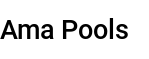Como a maioria das coisas na vida, o WordPress também tem seu quinhão de coisas irritantes. Lidar com esses aborrecimentos é muito fácil com o sistema e os processos corretos. Neste artigo, mostraremos as 15 coisas mais irritantes sobre ele e como corrigi-las.
1. Configurando o Backup do WordPress
Ele não vem com um sistema de backup integrado. Você deve criar seus próprios backups em vez de depender de sua empresa de hospedagem.
Ter um backup regular evita a frustração quando algo ruim acontece ao seu site.
Existem muitas soluções de backup gratuitas e pagas disponíveis. Veja nossa comparação dos 7 melhores plugins de backup.
2. Excluindo a categoria sem categoria
Ele vem com duas taxonomias integradas , elas são chamadas de categorias e tags . Por padrão, cada nova postagem que você cria é arquivada em uma categoria interna intitulada Sem categoria.
Se você esquecer de atribuir a postagem a uma categoria, ela será arquivada em Sem categoria. Isso parece pouco profissional, mas você pode corrigi-lo facilmente.
Veja nosso guia sobre como alterar a categoria Uncategorized padrão no WordPress .
3. Alterando o nome de usuário
Durante a instalação ou no momento da criação do usuário, você pode escolher um nome de usuário para a conta.
No entanto, o problema é que não há uma maneira fácil de alterar o nome de usuário depois de criado. Isso pode ser extremamente irritante.
Felizmente, temos um tutorial que mostra a maneira fácil de alterar seu nome de usuário.
4. Adicionando mais opções de formatação ao editor de postagem
Por padrão, ele vem com dois tipos de áreas de escrita no editor de postagem. O Editor Visual , que é um editor WYSIWYG, e o Editor de Texto, que é um editor de texto simples.
Alternar de Visual para Texto e, em seguida, Voltar para o editor Visual arruinará sua formatação. Mas você precisa mudar para o editor de texto se quiser adicionar formatação HTML personalizada no WordPress.
Uma solução fácil é ficar com o editor de texto e aprender alguma formatação básica de HTML. No entanto, se você quiser usar o editor Visual, poderá usar o plug-in avançado TinyMCE . Ele estende o editor Visual WordPress padrão com mais opções de formatação.
Veja: 14 dicas para dominar o editor visual do WordPress
5. Habilitando códigos de acesso para widgets do WordPress
Os códigos de acesso permitem adicionar funcionalidades às áreas de texto sem escrever nenhum código. No entanto, os códigos de acesso não funcionam nos widgets de texto por padrão.
Felizmente, há uma solução fácil para isso.
Basta adicionar este código ao arquivo functions.php do seu tema ou em um plugin específico do site .
| 1 | add_filter(‘widget_text’,’do_shortcode’); |
Se você não quiser adicionar o código manualmente, poderá instalar e ativar o plug-in Shortcode Widget . Ele adiciona um widget de código de acesso em seus widgets, que é exatamente como um widget de texto, mas permite adicionar códigos de acesso.
6. Ficando bloqueado no WordPress
Às vezes, você pode acabar se bloqueando da área de administração do WordPress. Ou você esqueceu sua senha e não conseguiu recuperá-la, ou algo quebrou quando você estava adicionando código ou um plugin.
Criamos um guia prático sobre o que fazer quando você está bloqueado na área de administração do WordPress . Ele irá ajudá-lo a aprender como corrigir isso em diferentes cenários.
7. Desativando todos os plugins do WordPress
Ao solucionar algum problema em seu site, você será aconselhado a desativar todos os plugins. Você pode simplesmente ir para a página de plugins e desativar todos os plugins.
Mas e se você não tiver acesso à área de administração do WordPress ? Aqui está como você pode desativar todos os plugins usando FTP.
8. Corrigindo erros comuns do WordPress
Ele vem com uma pequena curva de aprendizado e você aprende coisas à medida que avança. Algumas coisas são mais fáceis de aprender do que outras.
A coisa mais frustrante e irritante para iniciantes são os erros comuns do WordPress.
É por isso que compilamos uma lista de 14 erros comuns do WordPress e como corrigi-los .
9. Configurando atualizações automáticas para plugins do WordPress
Todos os bons plugins são atualizados regularmente. Se você estiver usando os melhores plugins em seu site, é provável que você instale atualizações com bastante frequência.
A instalação de atualizações leva apenas alguns segundos, mas pode ser uma distração fazer login e encontrar novas atualizações. Veja nosso guia sobre como instalar automaticamente atualizações para plugins do WordPress .
10. Criando melhores galerias de imagens
Embora você possa criar galerias na instalação padrão, não é tão útil porque não possui recursos como Álbuns, tags, lightboxes e muito mais.
Felizmente, há um plugin como o Envira Gallery disponível, que permite criar belas galerias de imagens no WordPress sem comprometer a velocidade.
Você pode adicionar álbuns, marcas d’água, vender suas fotos e muito mais.
11. Excluir plugin Hello Dolly
Cada site vem com dois plugins padrão pré-instalados. Olá Dolly é um deles. Este plugin não recebe atualizações e não faz nada de útil para o seu site.
Saiba mais sobre o plugin Hello Dolly e por que você deve excluí-lo .
12. Personalizando trechos do WordPress
Por padrão, o WordPress exibe postagens completas na página inicial, arquivos e páginas de categorias. Isso não apenas cria conteúdo duplicado em seu site, mas também desencoraja os usuários de visualizar a postagem completa e deixar comentários. Veja nosso guia em post completo vs trecho em suas páginas de arquivo do WordPress
Ao exibir trechos nessas páginas, você pode aumentar suas visualizações de página e o envolvimento do usuário. Veja nosso guia sobre como personalizar trechos sem qualquer codificação.
13. Mostrando trechos em feeds RSS
O WordPress também mostra seus artigos completos no RSS Feed . Isso significa que os usuários que lerem suas postagens em um leitor de feeds não terão motivos para visitar seu site.
Você pode alterar isso facilmente na área de administração. Vá para Configurações » Página de leitura e role para baixo até a opção ‘Para cada artigo em um feed, mostrar’ e selecione Resumo. Clique no botão salvar alterações para armazenar suas configurações.
14. Lidando com Spam de Comentários
Comentários de spam são uma das coisas mais irritantes. O WordPress vem com moderação de comentários integrada para lidar com comentários de spam. No entanto, o spam de comentários pode crescer rapidamente e, antes que você perceba, estará gastando mais tempo moderando comentários.
A primeira coisa que você precisa fazer é começar a usar o Akismet . Ele irá capturar a maioria dos comentários de spam e mantê-los longe de sua fila de moderação.
Você também pode conferir essas 12 dicas e ferramentas vitais para combater o spam de comentários no WordPress .
15. Melhorando a pesquisa do WordPress
Ele vem com um recurso de pesquisa integrado, mas não é muito bom. Se a pesquisa for importante para o seu site, você precisará substituir a pesquisa padrão por algo melhor.
Felizmente, existem algumas ótimas alternativas para melhorar a pesquisa do WordPress. Confira nossa lista de 12 plugins de pesquisa do WordPress para melhorar a pesquisa do seu site .
Esperamos que este artigo tenha ajudado você a corrigir algumas das coisas mais irritantes sobre o WordPress. Você também pode querer ver nosso guia sobre 19 dicas práticas para direcionar o tráfego para seu novo site WordPress .
Se você gostou deste artigo, assine nosso canal do YouTube para tutoriais em vídeo do WordPress. Você também pode nos encontrar no Twitter e no Facebook .